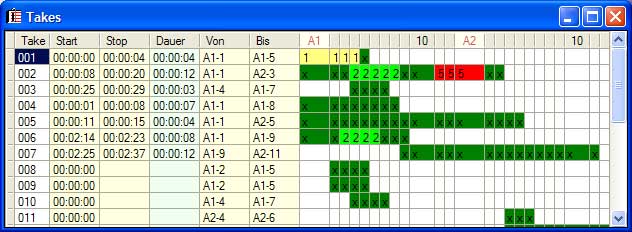Beim Start der
Aufnahmeprotokollierung erscheint mit dem Fenster
Position & Status auch dieses Fenster. Jeder neue Take einer Aufnahme wird hier als neue Zeile protokolliert. An dieser Stelle sei kurz erwähnt, dass der Begriff "Take" in TakeMon nicht den Take an sich (also die Musik auf dem Band) sondern dessen Monitoring, also die Protokollierung und Anzeige aller damit verbundenen Informationen meint. Genauere Informationen zu den Takes erhalten Sie auch im Fenster Take-Infos
Die Kopfzeile im Grafikteil der Take-Tabelle enthält den kompletten
Taktablauf des aufzunehmenden Stückes (inkl. aller Wiederholungen und Taktsprünge), welcher zuvor als
Musikstruktur eingegeben wurde.
Die erste Spalte gibt die Nummer des Takes an. Der aktuell ausgewählte Take ist hier farblich markiert. Diese Takenummer kann manuell geändert werden, falls nicht mit Take '001' begonnen wird.
Die Spalten 'Start' und 'Stop' zeigen die
Bandposition des
ausgewählten Gerätes, also die Stelle, an der die Musik (nicht die Aufnahme!) begonnen und geendet hat. Diese Zeiten können hier auch nachträglich oder zur Korrektur direkt eingetragen werden. Ist eins der beiden Felder selektiert, so kann auch die aktuelle Bandposition mit STRG + Y dorthin übernommen werden.
Die Länge der Musik wird aus den vorherigen beiden Spalten errechnet und steht in der Spalte 'Dauer'.
'Von' und 'Bis' sind
Taktangaben für Beginn und Ende der aufgenommenen Musik. Sie können hier auch direkt eingetragen werden.
In der Tabelle sind diese Taktangaben anschließend grafisch dargestellt mit der Möglichkeit, einzelne Takte farblich zu markieren und damit zu bewerten.
Die Taketabelle kann durch Klick auf den entsprechenden Spaltenkopf nach beliebigen Kriterien sortiert werden. So können z.B. durch Klick auf die Kopfzeile eines Taktes im grafischen Tabellenteil alle Takes, die diesen Takt enthalten nach unten oder (durch nochmaliges Klicken) nach oben umsortiert werden. Sollte die Taktspalte dafür zu schmal sein, kann sie zuvor mit der Maus beliebig verbreitert werden (Doppelklick in Kopfzeile oder Links-Klick auf Begrenzung und horizontal ziehen).
Über das Menü 'Extras' / 'Takes ordnen' werden die Takes in der richtigen Reihenfolge nach Takenummer geordnet, außerdem werden fehlende Takes automatisch durch Leertakes ergänzt.
Durch Klick in den rechten Grafikteil (bitte genau auf ein Zeichen wie z.B. 'x') werden aktueller Take und Taktposition sofort übernommen.
Die Taktposition kann auch außerhalb eines Zeichens mit Doppelklick angewählt werden., z.B. zur Einstellung als neuer Startpunkt für den nächsten Take.
Über STRG in Verbindung mit POS1 und ENDE kann derStart- bzw. Endtakt der Takes korrigiert werden: Dazu bitte einen Takt im Takefenster auswählen (neuer Anfang bzw. Ende) und STRG-Pos1 für korrigierten Musikanfang bzw. STRG-ENDE für korrigiertes Musik-Ende drücken.
Mit 'Strg' + 'T' (Take) kann bei Bedarf eine neue (leere) Takezeile angehängt werden.
Über das Menü 'Bearbeiten' / 'Takes umbenennen' können Sie auch im Nachhinein komfortabel Takenummern umgestalten. (Beispiel: Umbenennung von Take 012 in 017 benennt den Take um und erzeugt leere Takes 012 - 016)
Auch andere Elemente der Taketabelle können ebenfalls nach der Aufnahme bearbeitet werden.
Tipp: Da die Taketabelle während der Aufnahme im Umfang schnell anwächst, sollten Sie das Takefenster für verschiedene Funktionen kurzzeitig maximieren, um eine bessere Übersicht zu erlangen. Über das Menü 'Extras' / 'Fenster optimieren' (Strg + Shift + F) können Sie zwischen den optimalen Fenster-Positionen umschalten.
Mit STRG + '?' setzen/entfernen Sie ein Fragezeichen hinter der Takenummer der selektierten Zeile. Dies sollten Sie nutzen, wenn während der Aufnahme unklare Take- oder Zeiteintragungen entstanden sind, die später nochmal überprüft (und evtl. korrigiert) werden müssen. Dazu im Takefenster in die entspreche Takenummer klicken und STRG-´?´ eingeben. Nach einem soeben aufgenommenen Take ist die entsprechende Zelle aktiv und dadurch bereit zur Eingabe des Fragezeichens..